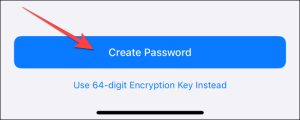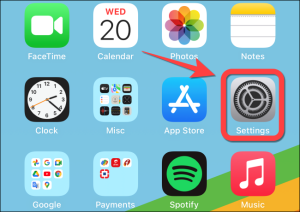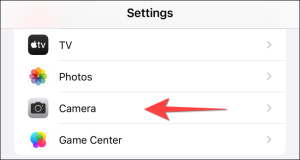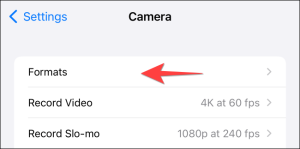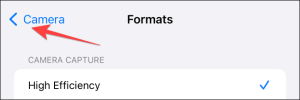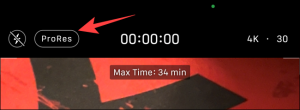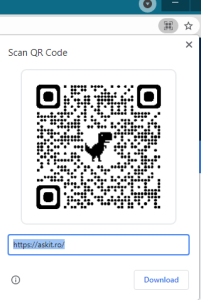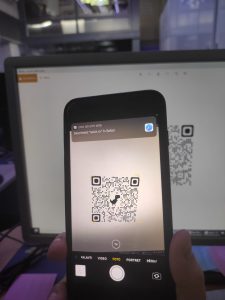Samsung este unul dintre producătorii Android care include o metodă de verificare a stării de sănătate a bateriei. Este nevoie de o aplicație, dar este o aplicație care, cel mai probabil, se află deja pe telefonul dvs. Dacă nu aveți aplicația Samsung Members, o puteți descărca din Play Store.
În primul rând, să tragem cu degetul în jos din partea de sus a ecranului pentru a dezvălui dalele Quick Settings (Setări rapide). Atingeți pictograma de angrenaj pentru a deschide Setări.
Apoi, derulați în jos și selectați “Battery and Device Care”.
În secțiunea “Additional Care” selectati “Diagnostics.”
Se va deschide aplicația Samsung Members cu o mulțime de pictograme pentru lucruri pe care le puteți verifica. Atingeți pictograma “Battery Status” (Starea bateriei) pentru a continua – nu veți vedea o bifă dacă nu ați făcut deja acest lucru.
Acum veți vedea câteva informații despre baterie. Citirea “Life” se referă la starea de sănătate a bateriei. Va fi fie “Bun”, “Normal” sau “Slab”.
[mai mult...]